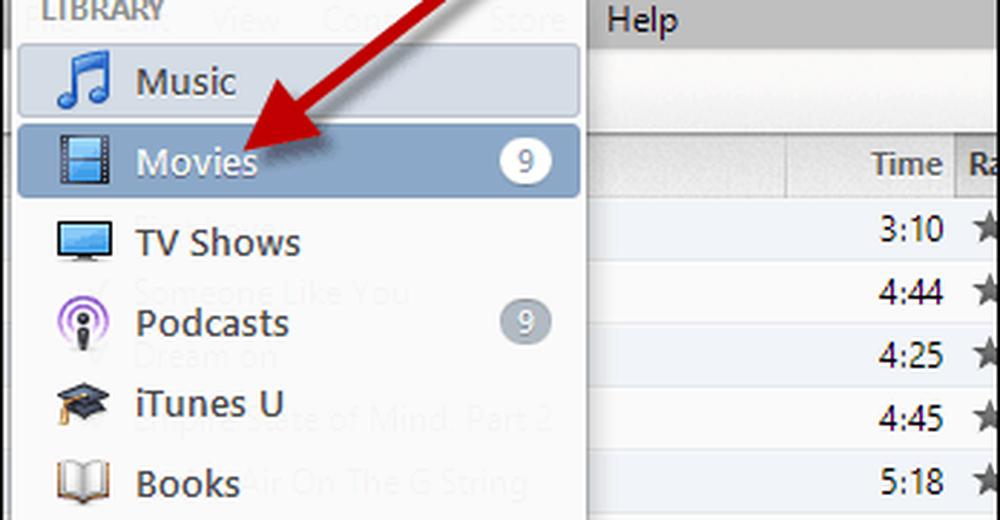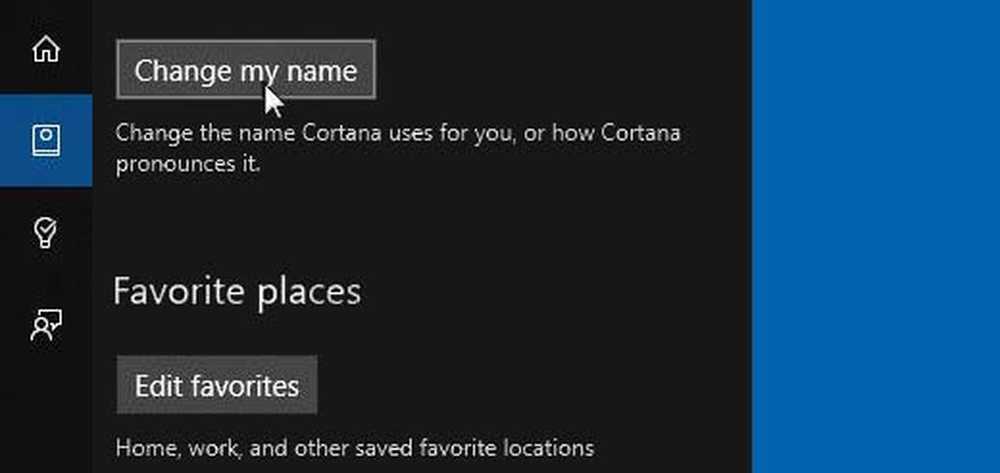Cum se schimbă numele calculatorului dvs. Windows
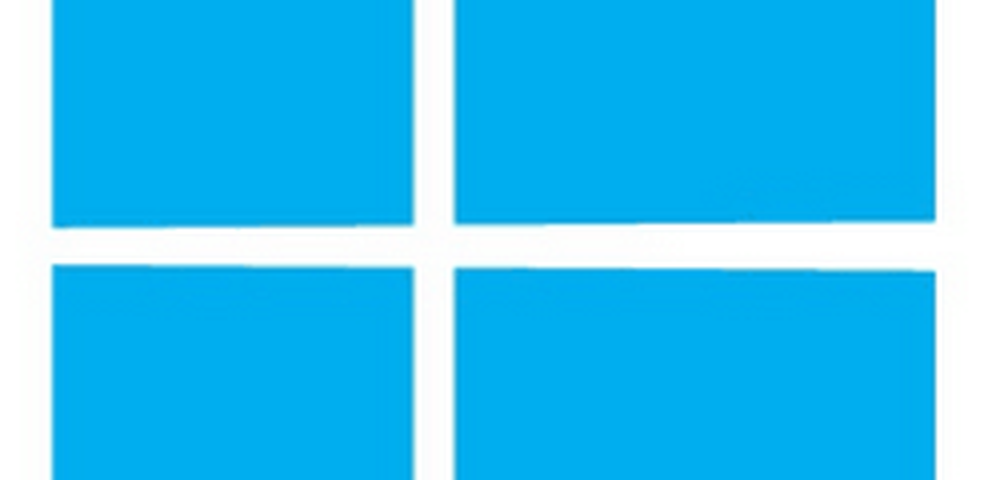

În această dimineață am primit un e-mail de la Rudy, unul dintre cititorii noștri, despre schimbarea / redenumirea numelui calculatorului Windows. Întrebarea lui este una simplă pe care o primesc de multe ori, așa că, mai degrabă decât să răspund în forum, am decis să creez acest articol pentru a arăta cum se face.
Steve, am schimbat numele în proprietate. Cum schimb numele computerului utilizând Windows Vista?
Procesul nu sa schimbat de la zilele Windows XP, astfel încât acesta acoperă schimbarea numelui în Vista prin Windows 10. Nu uitați că trebuie să vă conectați cu un cont care are drepturi de administrator. Acești pași presupun, de asemenea, că computerul dvs. este membru al unui grup de lucru și nu un domeniu Windows / director activ (Rețea corporativă.)
Notă: Acest articol a fost actualizat pentru a include Windows 8.x și Windows 10. De asemenea, faceți clic pe oricare dintre imagini pentru ao mări.Pasul 1
Apasă pe start Buton și clic dreapta Calculator și selectați Proprietăți.
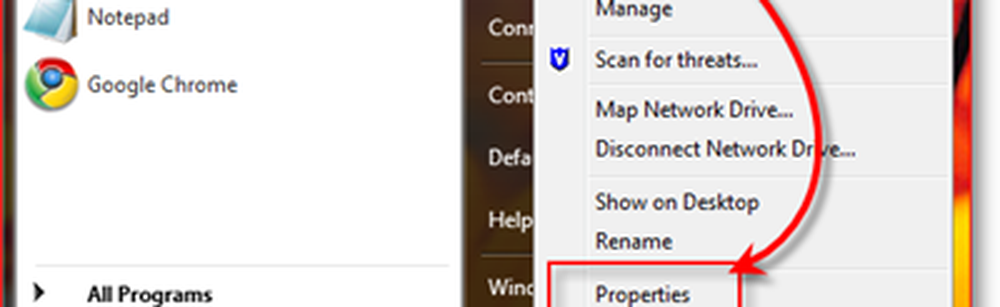
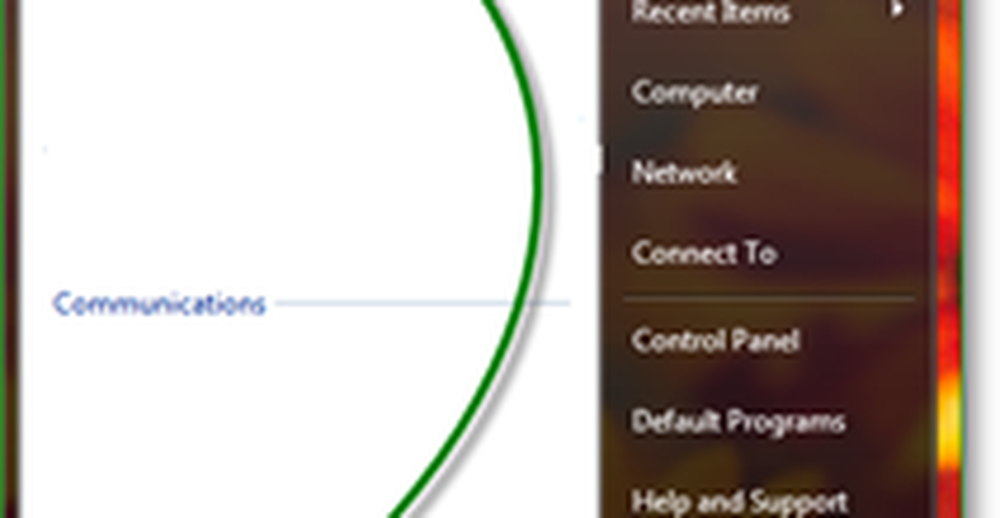
Notă: Ca toate lucrurile Windows, există mai multe moduri de a face același lucru. Cu Windows 7 și Vista, puteți să tastați Sistem și să faceți clic pe Sistem așa cum se arată în partea dreaptă.
Pasul 2
Mai întâi, faceți clic pe Schimbă setările.
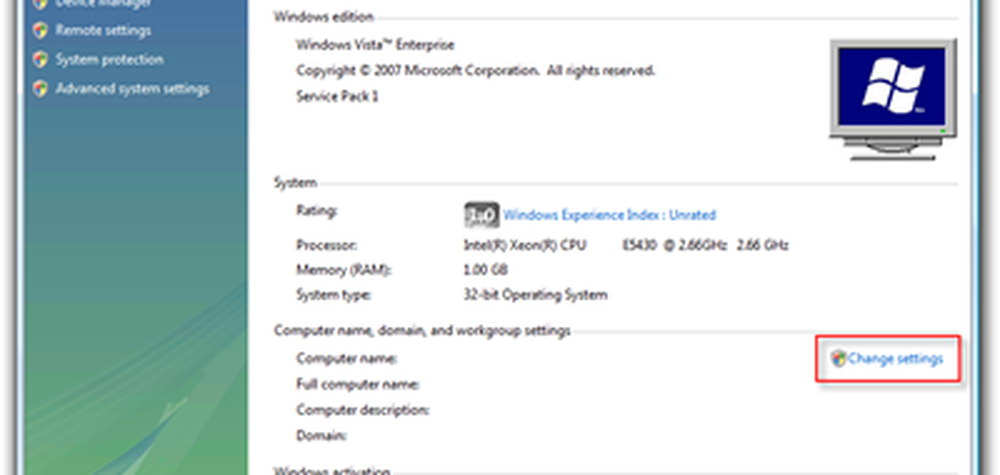
Pasul 3
Clic Schimbare din fila Nume computer.
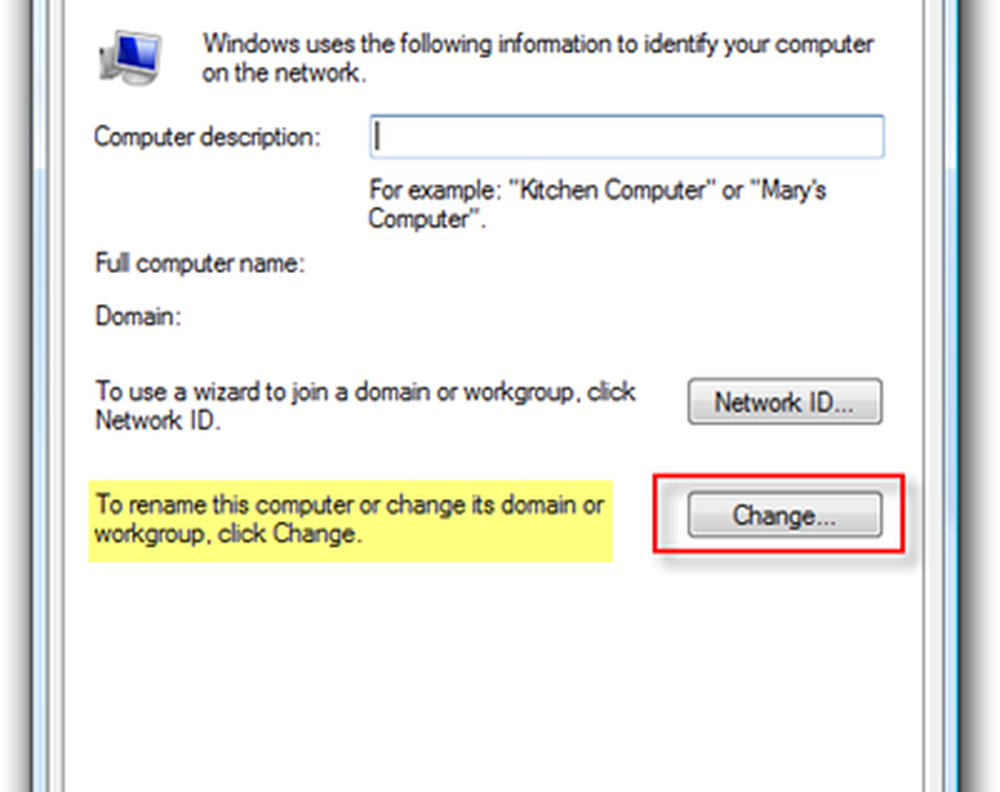
Pasul 4
Introduceți noul nume pentru computerul dvs. sub Numele câmpului computerului.
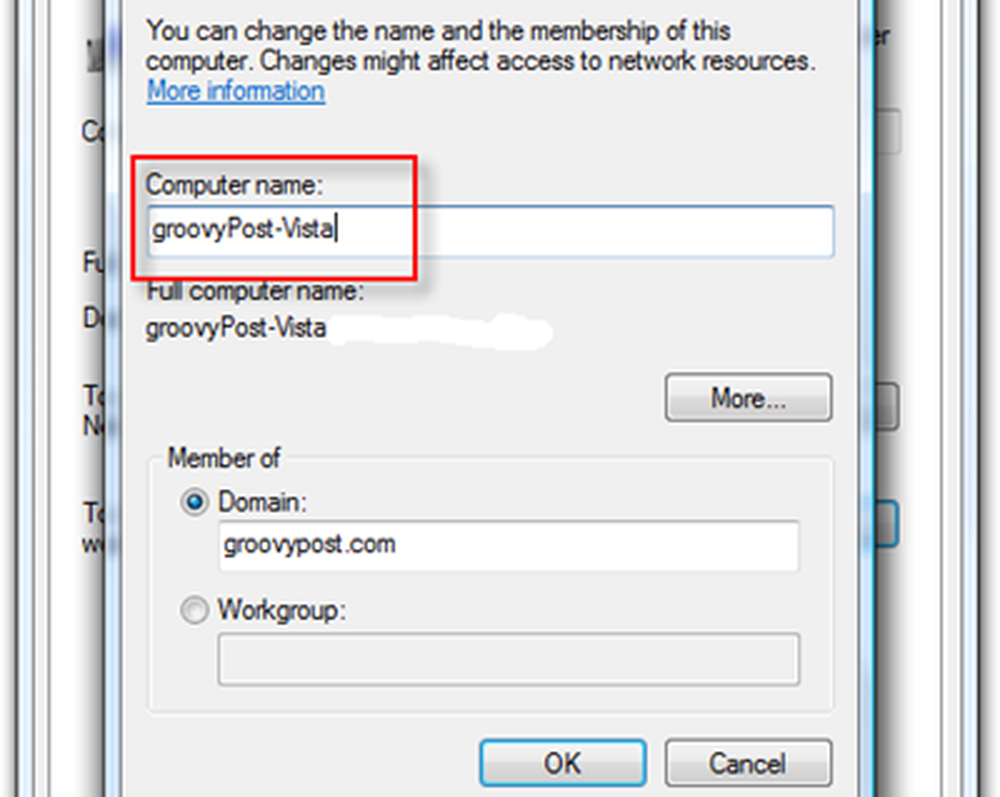
După ce ați terminat pasul 4, faceți clic pe OK de câteva ori. Vi se va cere să reporniți computerul și odată ce repornirea dvs. este finalizată, numele noului computer va fi în vigoare.